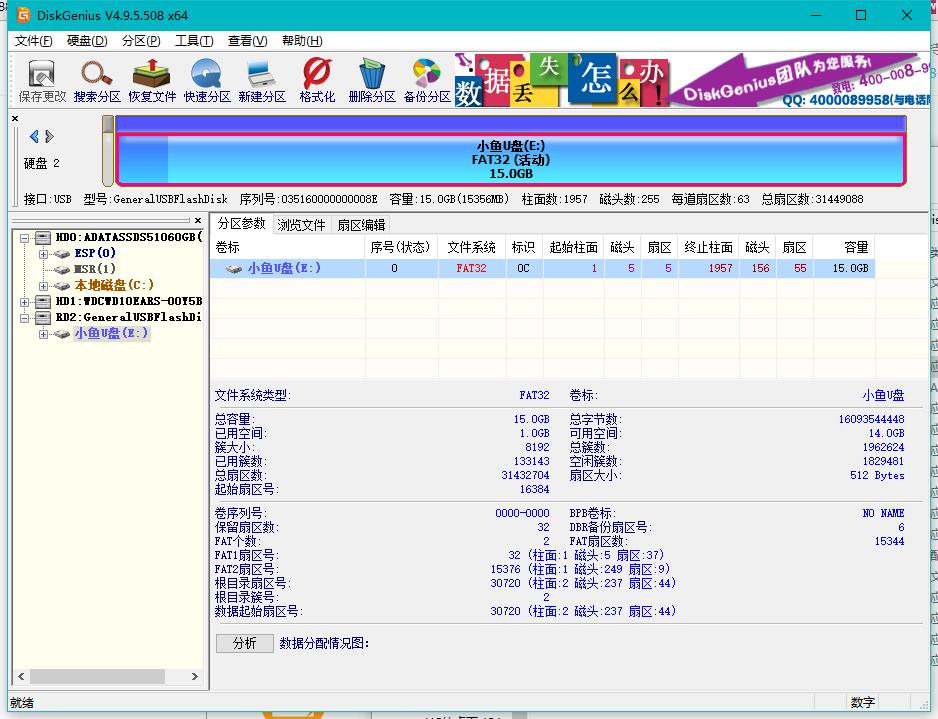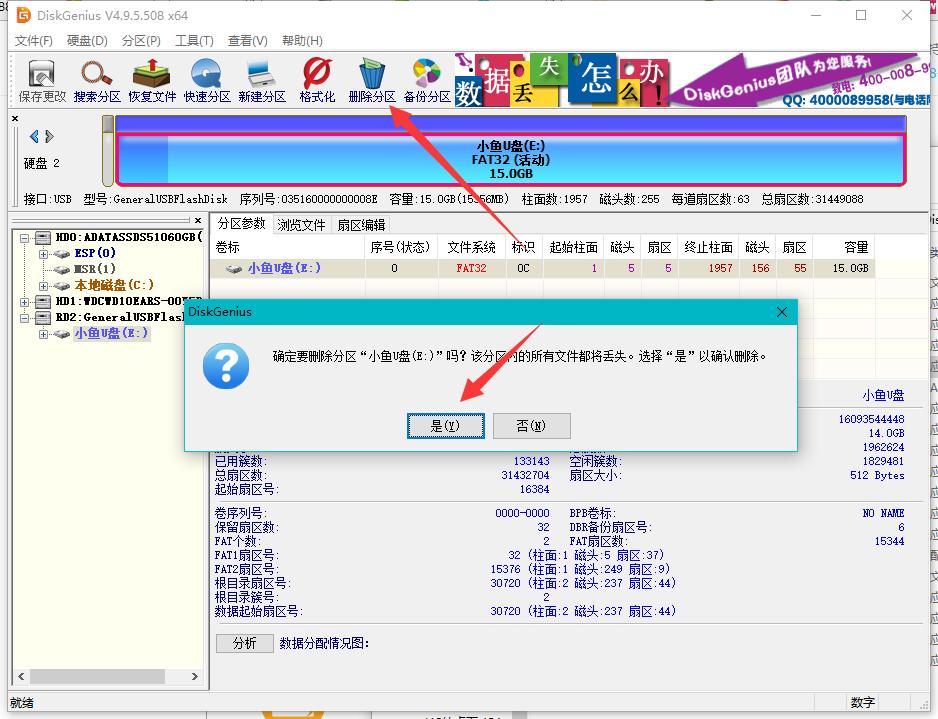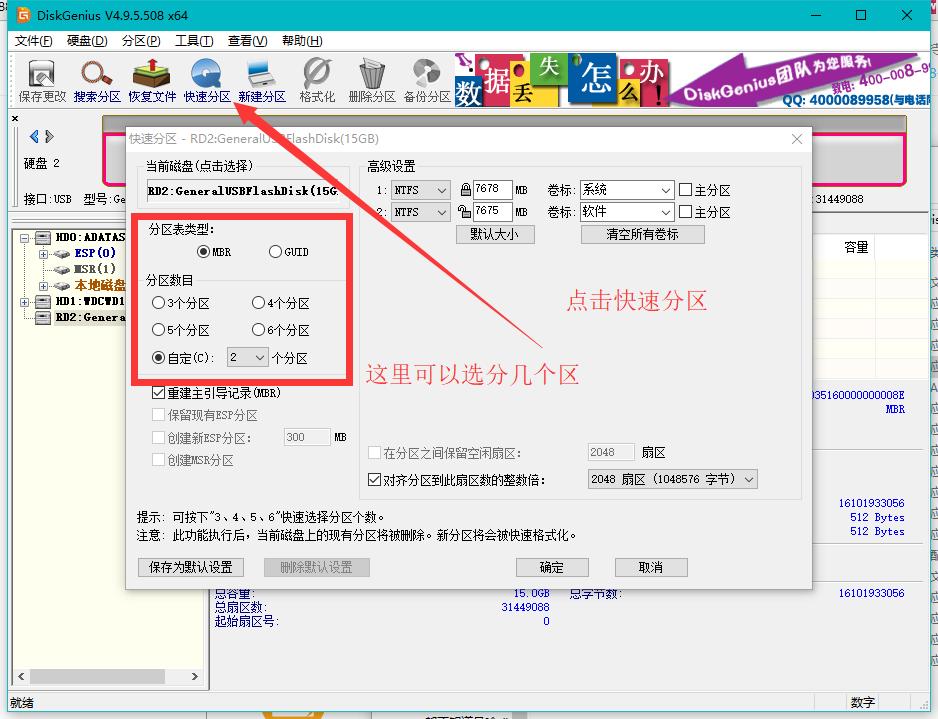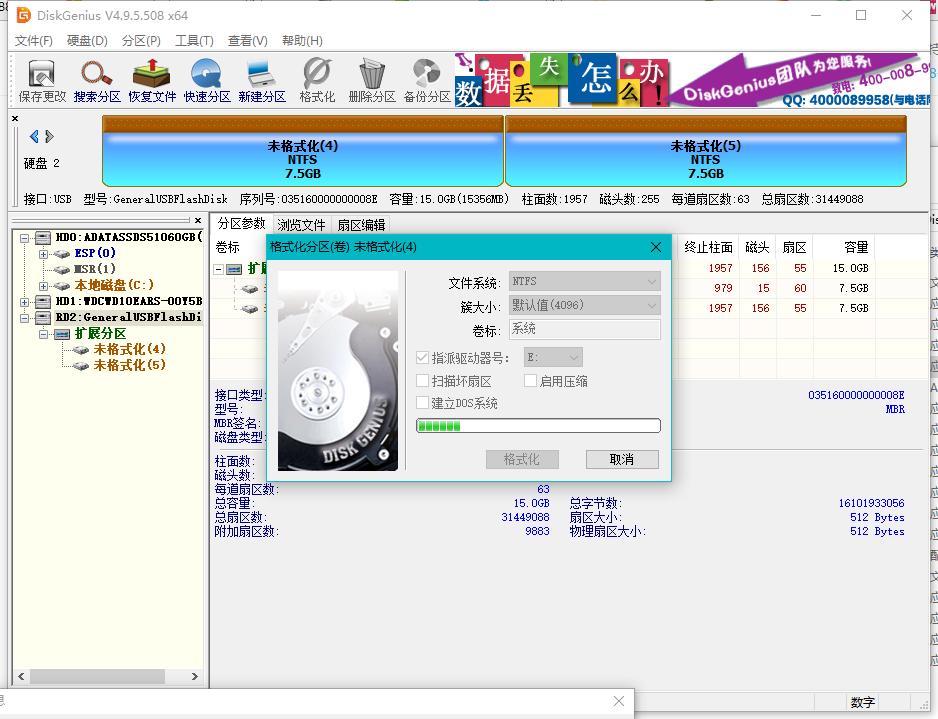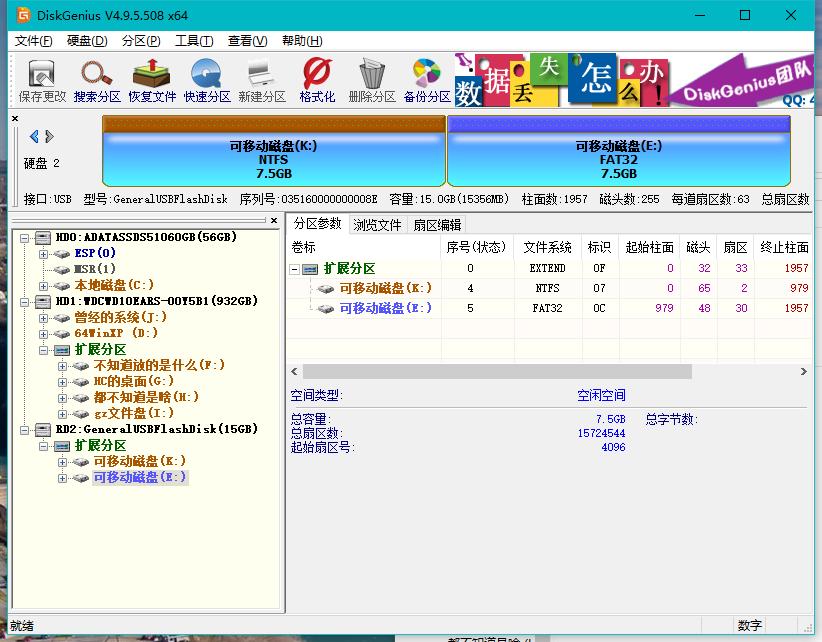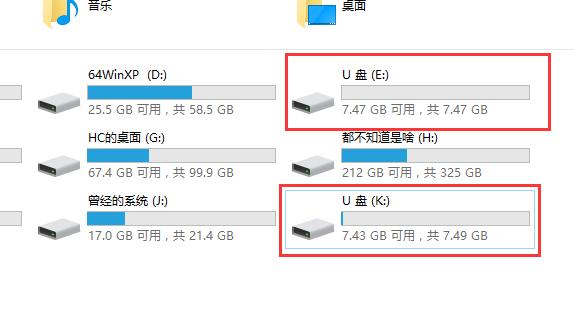u盘分区软件最新一键分区介绍 可以迅速安装与还原系统
发布时间:2021-03-21 文章来源:xp下载站 浏览:
|
U盘的称呼最早来源于朗科科技生产的一种新型存储设备,名曰“优盘”,使用USB接口进行连接。U盘连接到电脑的USB接口后,U盘的资料可与电脑交换。而之后生产的类似技术的设备由于朗科已进行专利注册,而不能再称之为“优盘”,而改称“U盘”。后来,U盘这个称呼因其简单易记而因而广为人知,是移动存储设备之一。现在市面上出现了许多支持多种端口的U盘,即三通U盘(USB电脑端口、iOS苹果接口、安卓接口)。 有一些新手用户问小编怎么给U盘进行分区操作,想要把U盘也分几个区来玩玩,给U盘分区的方法还是挺简单的,这里会用U盘分区工具给大家介绍怎么对U盘进行分区操作。 U盘是生活中一个非常实用的小工具,不管是重装系统还是储存资料等都能用到它,如果我们要对U盘进行分区的话要怎么操作呢?很多用户不知道怎么给U盘分区,这里就用U盘分区工具给大家展示U盘分区的方法。 1、百度搜索DG分区工具进入官网下载并打开这个分区软件,我们将用这个分区软件对U盘进行分区操作。 2、打开软件后选择U盘,如图
u盘分区软件载图1 3、首先删除所有的分区,选中分区点击删除分区,删除分区会清除数据,注意备份数据。
对U盘分区载图2 4、删除分区完成后点击左上角的保存更改。
对U盘分区载图3 5、然后点击快速分区,左边可以选择分几个区,看自己的需求选择,我这里选的是分两个区。
u盘分区软件载图4 6、进去进行中,不用操作
给U盘分区载图5 7、分区完成,U盘已经被分成了两个区。
给U盘分区载图6 8、看看效果。
u盘分区软件载图7 以上就是用U盘分区软件给U盘进行分区的步骤,操作还是很简单的,如果你有需要对U盘进行分区的话可以参考小编写的教程。 U盘有USB接口,是USB设备。如果操作系统是WindowsXP/Vista/Win7/Linux/PrayayaQ3或是苹果系统的话,将U盘直接插到机箱前面板或后面的USB接口上,系统就会自动识别。 |
相关文章
本类教程排行
系统热门教程
本热门系统总排行